
Certains utilisateurs de Win10 rencontrent une situation dans laquelle le stylet apparaît dès qu'ils appuient sur la touche w lors de l'utilisation de l'ordinateur. Comment doivent-ils l'éteindre ? Vous pouvez ouvrir l'éditeur de registre via la commande regedit, puis localiser Microsoft, cliquer avec le bouton droit pour créer l'entrée WindowsINKWorkSpace, puis cliquer avec le bouton droit pour créer une valeur Dword (32 bits), la nommer AllowWindowsInkWorkspace, modifier la valeur à 0 et redémarrer. Un ordinateur fera l'affaire.
Comment désactiver le stylet qui apparaît lorsque vous appuyez sur la touche w dans win10 :
1. Ouvrez d'abord l'application "win+r" pour ouvrir la fenêtre d'exécution, puis entrez la commande "regedit", puis appuyez sur et maintenez Entrée pour confirmer ;
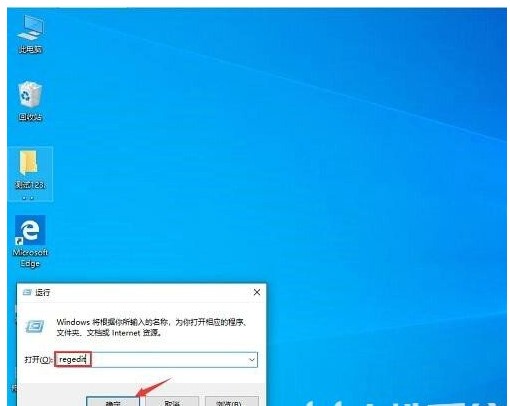
2. Après avoir ouvert l'éditeur de registre, localisez "HKEY_LOCAL_MACHINESOFTWAREPoliciesMicrosoft"
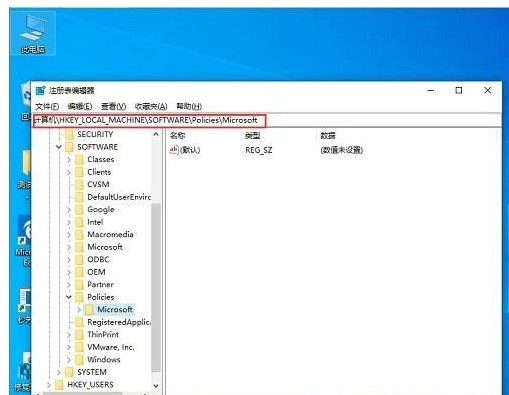
3. Cliquez ensuite avec le bouton droit sur "Microsoft", puis sélectionnez "Nouveau", et sélectionnez "Article". nommez le nouvel élément « WindowsINKWorkSpace » ;
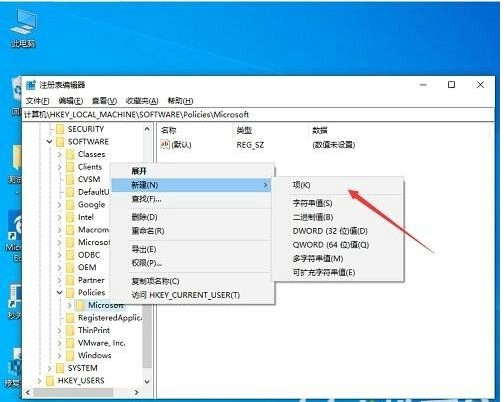
4. Créez une nouvelle « valeur Dword (32 bits) » dans la boîte de dialogue de droite et nommez-la « AllowWindowsInkWorkspace » ; Valeur "AllowWindowsInkWorkspace" sur "0", et enfin cliquez sur Effacer, redémarrez simplement l'ordinateur.
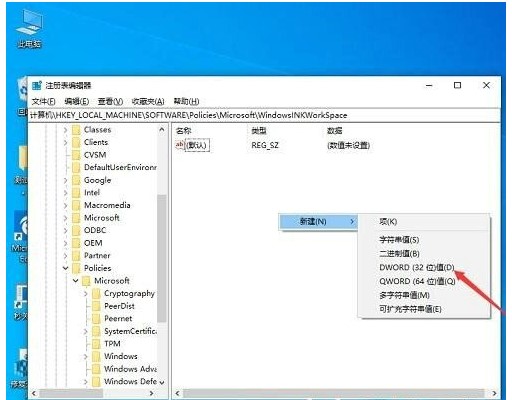
Méthode 2,
1. Ouvrez d'abord la barre de menu, puis cliquez pour sélectionner « Paramètres » 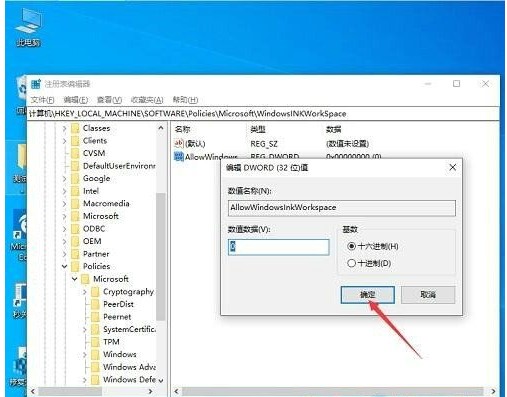
4. Désactivez "Placez votre doigt pour écrire sur le panneau de commande du stylet" sur la page de droite pour résoudre le problème
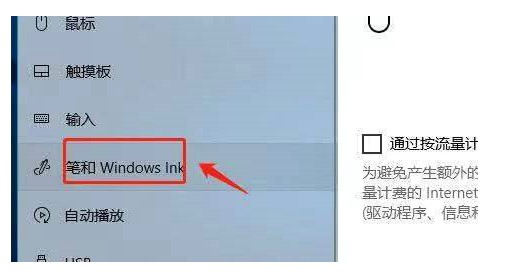
5. indique une utilisation recommandée, vous pouvez annuler la sélection ci-dessous.
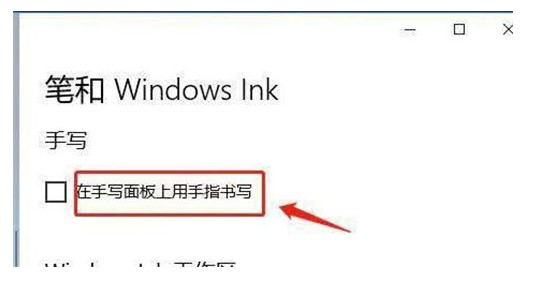
Ce qui précède est ce que nous vous avons présenté aujourd'hui sur la façon de désactiver la fenêtre contextuelle du stylet lorsque vous appuyez sur la touche w dans Win10 et comment désactiver le stylet dans Windows. Nous espérons que cela pourra vous aider.
Ce qui précède est le contenu détaillé de. pour plus d'informations, suivez d'autres articles connexes sur le site Web de PHP en chinois!
 Quels sont les outils de gestion de configuration ?
Quels sont les outils de gestion de configuration ?
 Scripts VBS couramment utilisés
Scripts VBS couramment utilisés
 odm
odm
 moyens visibles
moyens visibles
 vue fait référence aux fichiers js
vue fait référence aux fichiers js
 Quels sont les systèmes de gestion communs ?
Quels sont les systèmes de gestion communs ?
 Comment supprimer complètement MongoDB si l'installation échoue
Comment supprimer complètement MongoDB si l'installation échoue
 Comment configurer un nom de domaine automatiquement redirigé
Comment configurer un nom de domaine automatiquement redirigé
 commandes communes postgresql
commandes communes postgresql